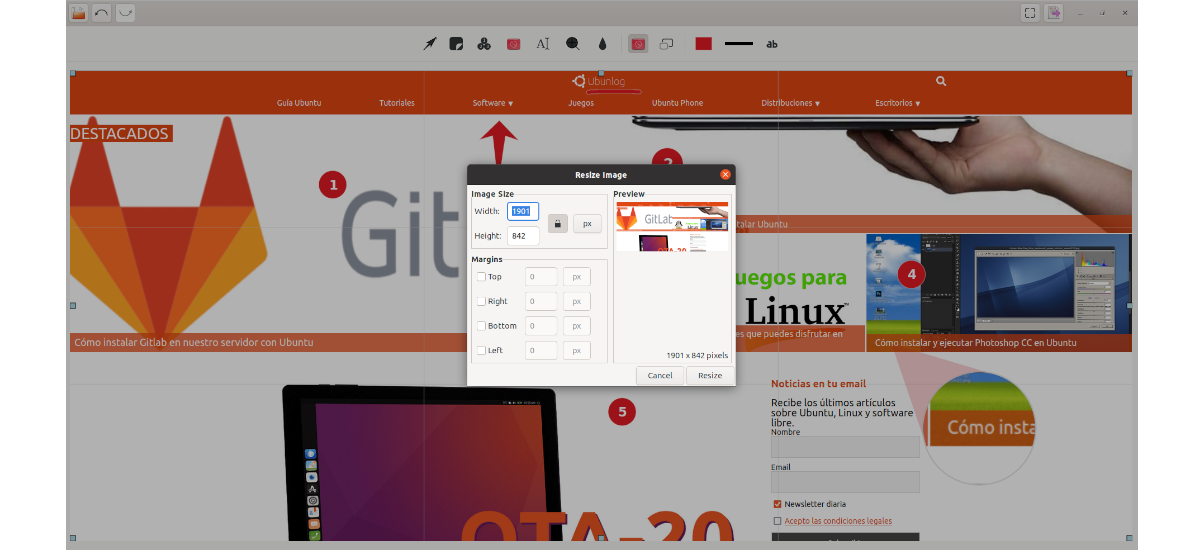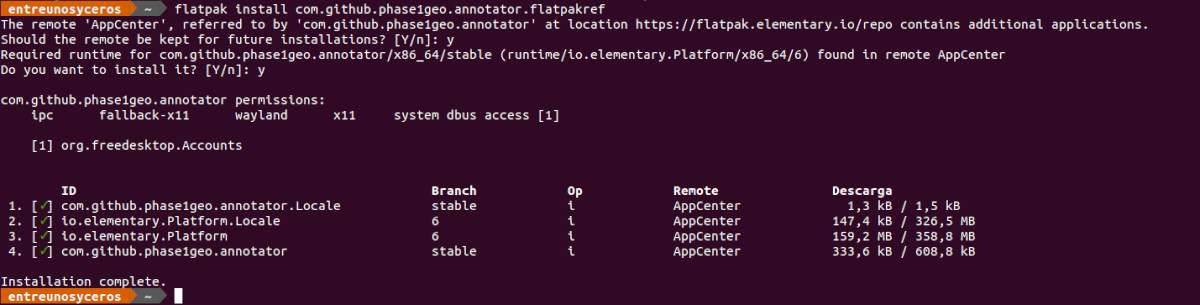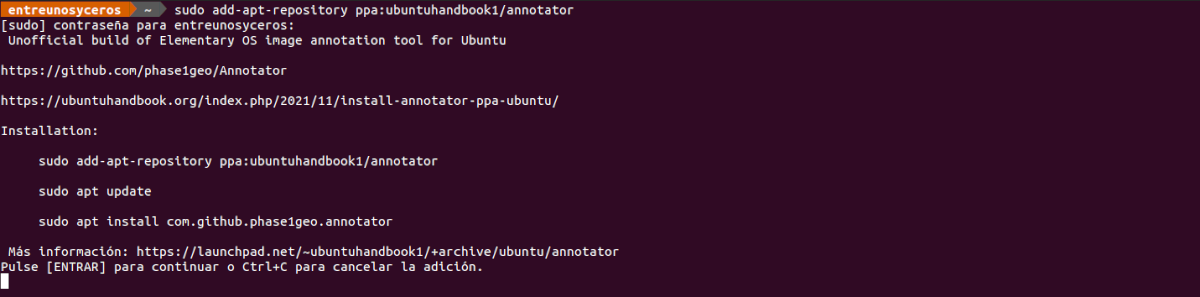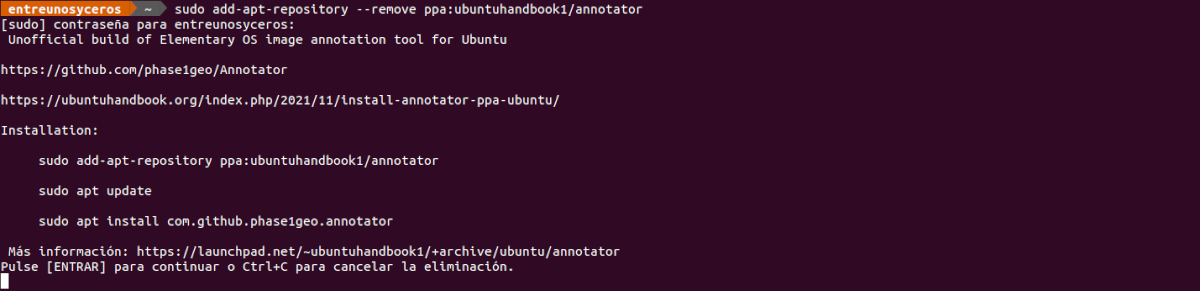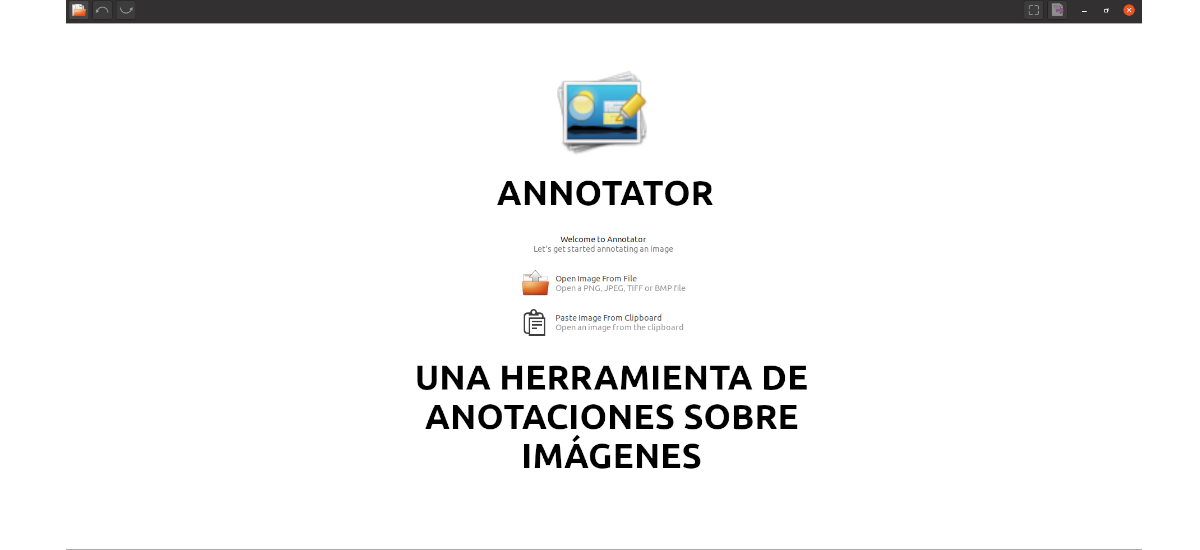
Kitame straipsnyje pažvelgsime į Anotatorių. Ši programa tai leis prie vaizdų pridėti teksto, figūrinių išnašų ir kitų vaizdinių akcentų. Su šia programa galime atidaryti bet kokį suderinamą vaizdo formatą, nebūtina, kad tai būtų ekrano kopijos, ir greitai jas eksportuoti.
Kaip ir su kitais tokio stiliaus įrankiais, tokiais kaip „Shutter“, „Flameshot“ ar „Ksnip“, taip ir šis leidžia pridėti tekstą, stačiakampius, elipses, skaičius, linijas, rodykles, suliejimo efektą arba galime iškirpti ir pakeisti vaizdo dydį. Tačiau tai taip pat apima įrankį "Padidinimo stiklai". Tai leidžia įvaizdyje pridėti apskritimą ir padidinti vidinį plotą. Be to, tai taip pat leis mums pridėti skirtingų lipdukų arba rodyklių tipų. Turi būti aiškiai nurodyta, kad ši programa neleidžia daryti ekrano kopijų.
Kaip jau sakiau, ši programa neapsiriboja ekrano kopijų darbu. Tai leis mums atidaryti beveik bet kokį galiojantį vaizdo failą mūsų sistemoje, įskaitant .jpeg, .png ir kt. Taip pat leis mums atidaryti iškarpinėje išsaugotą vaizdą, kuris gali sutaupyti laiko dirbant.
Su šia programine įranga vaizdai gali būti dekoruoti formomis, rodyklėmis ir tekstu, taip pat padidinimo sritimis, skaitikliais ir užmaskavimu (puikiai tinka jautriems duomenims sulieti). Daugelį šių elementų galima dar labiau pritaikyti. Pridėjus juos galima laisvai redaguoti, perkelti ir pertvarkyti.
Anotatoriaus bendrosios savybės
- Mes galime įkelti vaizdą iš failų sistemos arba iškarpinės.
- Leis mums pridėkite figūrų, lipdukų, teksto, piešinių ir kitų figūrinių išnašų, kad paryškintumėte detales iš atvaizdo.
- Tai mums taip pat leis pridėkite didinamuosius stiklus, kad paryškintumėte vaizdo detales ant kurių jis taikomas.
- Pagrindinis šio tipo programų dalykas yra suliejimo parinktis vaizdo dalis, kad paslėptumėte duomenis, o tai taip pat siūlo ši programa.
- Rasime galimybę apkarpyti, pakeisti dydį ir pridėti rėmelių prie vaizdo.
- Mes galime valdyti šrifto spalvas, linijos storį ir detales.
- Apima paramą priartinimas. Drobė yra kilnojama, todėl galite lengvai priartinti ir nutolinti.
- Programa taip pat suteiks mums galimybę anuliuoti / perdaryti neribotas bet koks pakeitimas.
- Mes turėsime galimybę eksportuoti į JPEG, PNG, TIFF, BMP, PDF ir SVG vaizdo formatus.
- Mes rasime spausdintuvo stovas programoje.
Įdiekite Annotator Ubuntu
Naudojant „Flatpak“
Anotatorius yra a nemokama atvirojo kodo programinė įranga „AppCenter“ elementas. Nors programa skirta Elementary OS, ji veikia kitose darbalaukio aplinkose, kur galime naudoti Flatpak paketus. Jei naudojate Ubuntu 20.04 ir vis dar neįjungėte šios technologijos savo sistemoje, galite tęsti Gidas kad prieš kurį laiką šiame tinklaraštyje parašė kolega.
Kai galėsite įdiegti tokio tipo paketus savo sistemoje, turėsime Parsisiųsti paketą flatpak. Mes galime tai atsisiųsti su interneto naršykle arba atidarydami terminalą (Ctrl + Alt + T) ir naudodami wget taip:
wget https://flatpak.elementary.io/repo/appstream/com.github.phase1geo.annotator.flatpakref
Kai atsisiuntimas bus baigtas, mes jį įdiegsime su komanda:
flatpak install com.github.phase1geo.annotator.flatpakref
Po įdiegimo tai tik mums suteikia suraskite programos paleidimo priemonę mūsų kompiuteryje ir spustelėkite jį, kad pradėtumėte naudotis programa.
Pašalinti
į pašalinkite šį paketą, įdiegtą kaip „flatpak“ paketą, terminale (Ctrl + Alt + T) reikės tik parašyti komandą:
flatpak uninstall com.github.phase1geo.annotator
Per neoficialų EEPS
En „Ubuntuhandbook“ sukūrė neoficialų Ubuntu PPA tiems, kurie nori išbandyti šį anotacijos įrankį naudodami APT. Kol kas šis PPA palaiko Ubuntu 20.04, Ubuntu 21.04, Ubuntu 21.10 ir Ubuntu 22.04.
į pridėti šią saugyklą, turėsime atidaryti tik terminalą („Ctrl“ + „Alt“ + T) ir vykdyti komandą:
sudo add-apt-repository ppa:ubuntuhandbook1/annotator
Paleidę šią komandą, turėtumėte atnaujinti iš saugyklų prieinamų paketų talpyklą automatiškai, tačiau kai kurios Ubuntu sistemos gali ir ne. Norėdami tai padaryti rankiniu būdu tame pačiame terminale, tereikia paleisti:
sudo apt update
Šiuo metu galime tęsti įdiekite programą paleisdami komandą:
sudo apt install com.github.phase1geo.annotator
Tik po įdiegimo suraskite programos paleidimo priemonę mūsų sistemoje.
Pašalinti
Jei norite pašalinti šią programą, kurią įdiegėte kartu su PPA, galite pradėkite pašalindami šią saugyklą. Norėdami tai padaryti, jums tereikia atidaryti terminalą (Ctrl + Alt + T) ir jame vykdyti komandą:
sudo add-apt-repository --remove ppa:ubuntuhandbook1/annotator
Tada galime pereiti prie ištrinti programą. Tai pasieksime rašydami tame pačiame terminale:
sudo apt remove --autoremove com.github.phase1geo.annotator
Norėdami sužinoti daugiau apie šią programą, vartotojai gali nukreipti mus į projekto „GitHub“ saugykla.